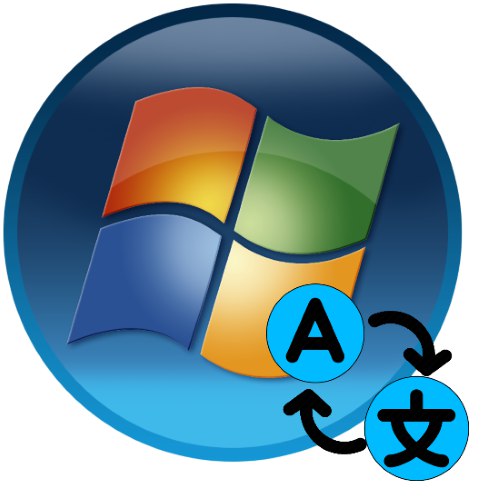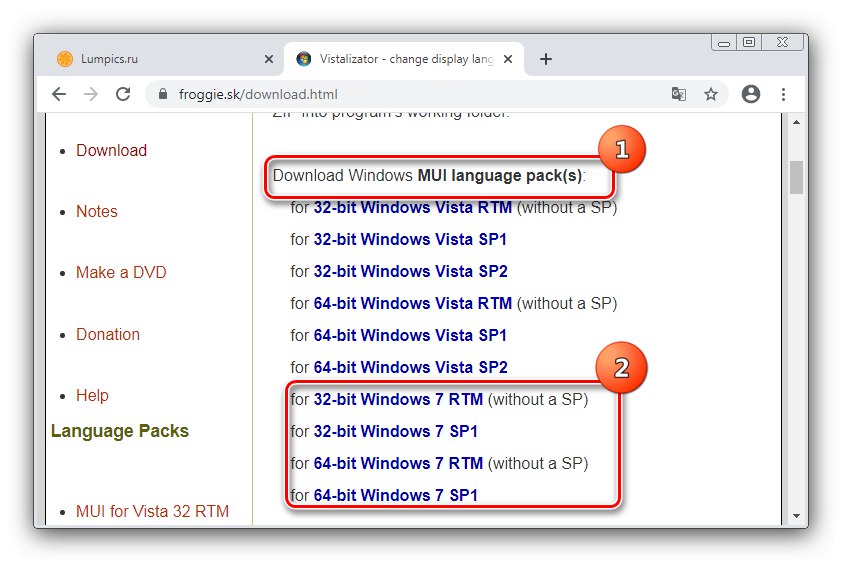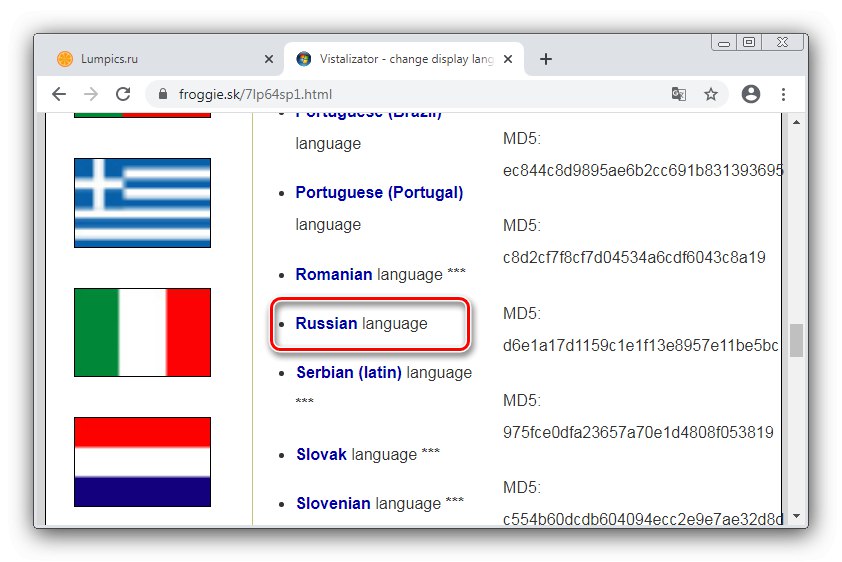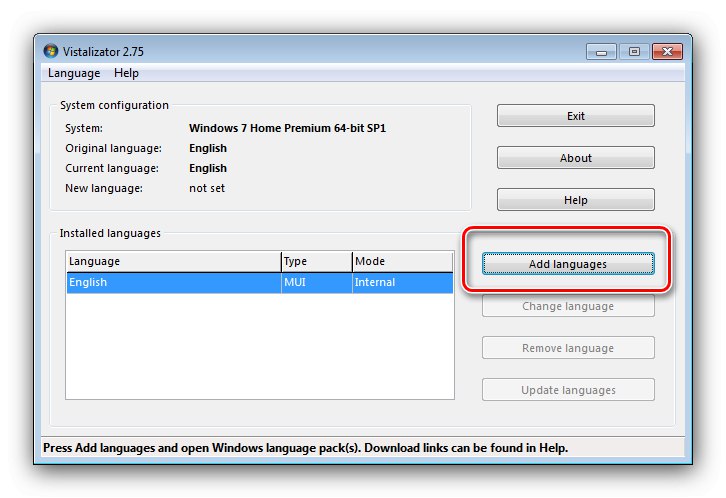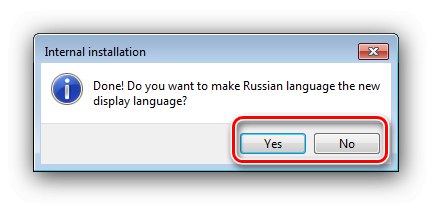1. metoda: Instalirajte jezični paket
Za izdanja "sedam" Enterprisea i Ultimatea moguće je instalirati dodatne jezične pakete koji se mogu dobiti iz službenog Microsoftovog resursa. Sve naše nijanse promjene jezika sustava ovom metodom razmotrio je jedan od naših autora, stoga ćemo, kako se ne bismo ponavljali, jednostavno dati poveznicu na relevantni materijal.
Više detalja: Instaliranje jezičnog paketa u sustavu Windows 7
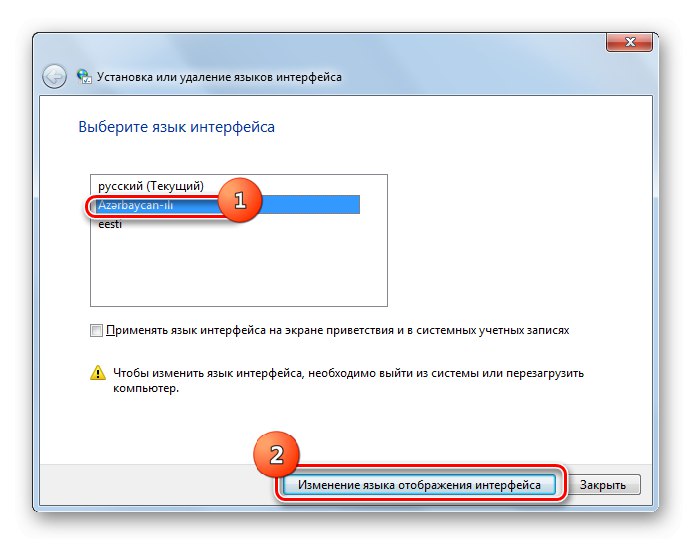
2. metoda: Vistalizator
Vlasnici Windows 7 Home i Professional verzija imaju manje sreće - ova izdanja ne podržavaju službenu instalaciju ažuriranja s novim jezicima. Međutim, entuzijasti su pronašli zaobilazno rješenje i stvorili vlastito rješenje za naš problem nazvan Vistalizator.
Službena web stranica sustava Vistalizator
- Prvo preuzmite izvršnu datoteku programa - kliknite vezu s njenim nazivom.
- Također ćete trebati preuzeti MUI paket sa potrebnim jezikom - na primjer, ruskim. Da biste to učinili, pomaknite se do bloka "Preuzimanje jezičnih paketa Windows MUI", zatim upotrijebite vezu koja odgovara bitnosti i izdanju vašeg OS-a.
![Preuzmite dodatne jezične pakete za promjenu jezika u sustavu Windows 7 putem Vistalizatora]()
Otvorit će se popis jezika, kliknite onaj koji vas zanima da biste započeli preuzimanje.
![Nabavite paket za promjenu jezika u sustavu Windows 7 putem Vistalizatora]()
Kad je preuzimanje završeno, premjestite rezultirajuću datoteku u mapu s Vistalizatorom.
- Nakon svih priprema, pokrenite EXE datoteku programa. Na početku će se ponuditi potražiti ažuriranja - ona se više ne očekuju, pa slobodno kliknite "Ne".
- Kada program učita sučelje, kliknite gumb "Dodaj jezike ...".
![Započnite s uslužnim programom za promjenu jezika u sustavu Windows 7 putem Vistalizatora]()
U dijaloškom okviru "Istraživač" odaberite paket preuzet u koraku 2.
- Pričekajte dok ga Wistalizer pretvori u svoj format, nakon čega će gumb postati dostupan u drugom zasebnom prozoru. "Instaliraj jezik".
- Postupak instalacije jezičnog paketa traje dugo, pa budite strpljivi.
- Kada je instalacija dovršena, kliknite "Da" za prikaz sučelja na novom jeziku.
![Prihvatite promjenu sučelja za promjenu jezika u sustavu Windows 7 putem Vistalizatora]()
Sljedeći klik "U REDU" i ponovno pokrenite računalo da primijenite promjene.
- Nakon ponovnog pokretanja, novi jezik bit će postavljen kao zadani.
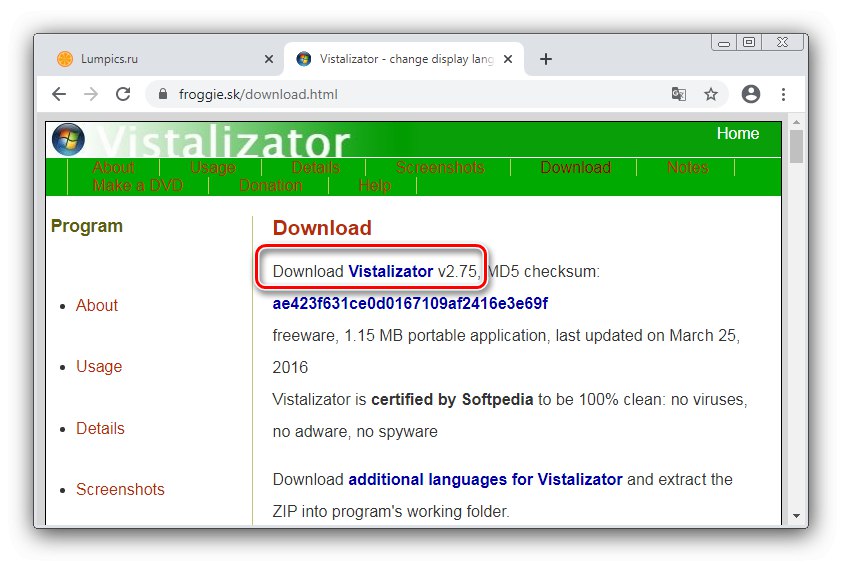
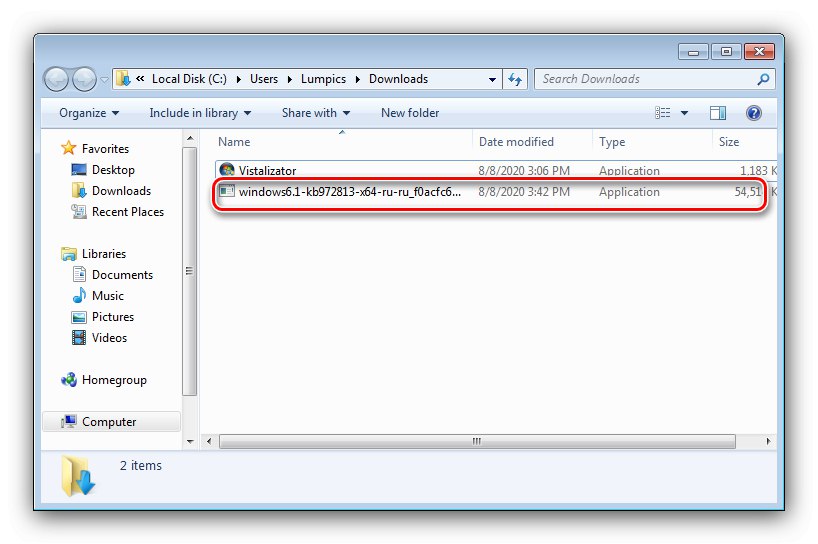
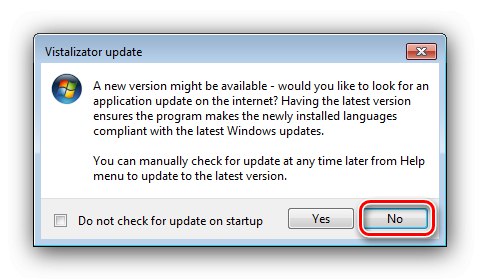
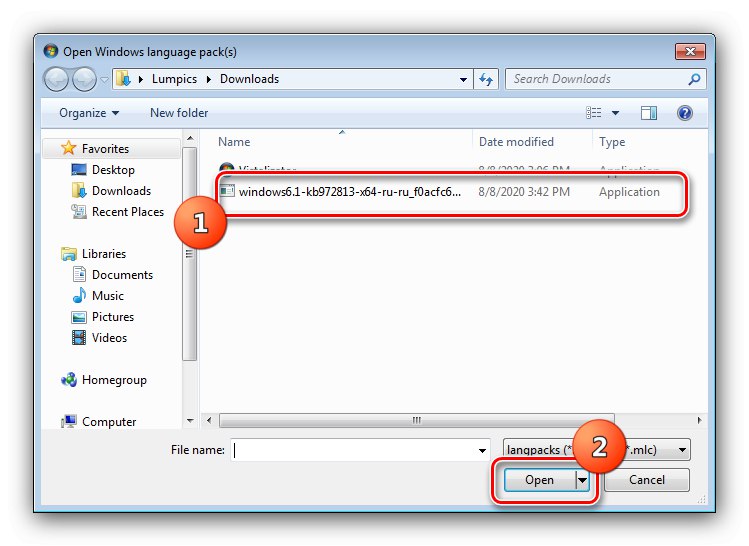
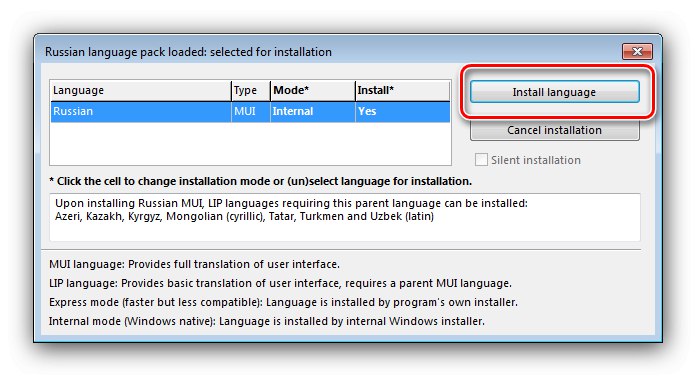
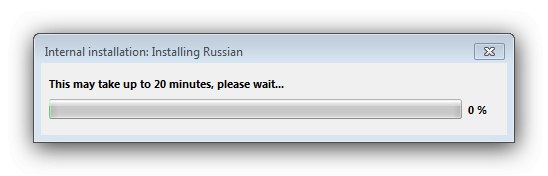
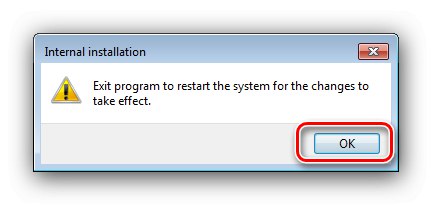
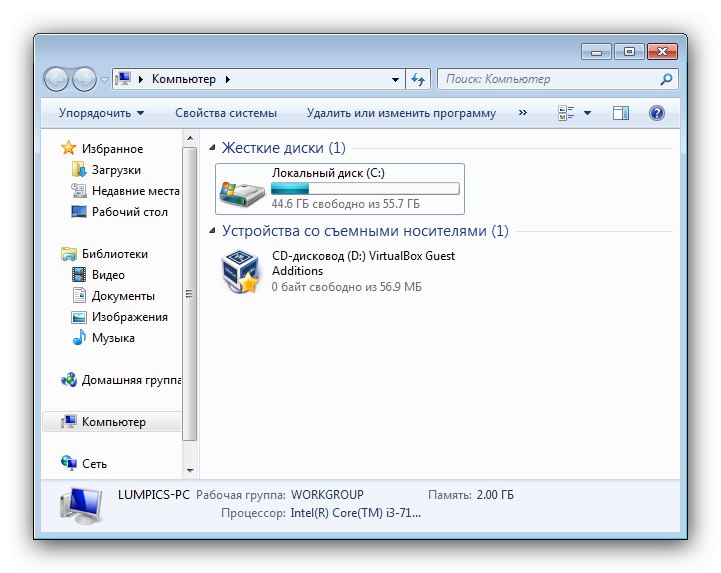
Ova je metoda prikladna i praktična; razlikuje se od službene samo po načinu instaliranja jezičnog paketa.